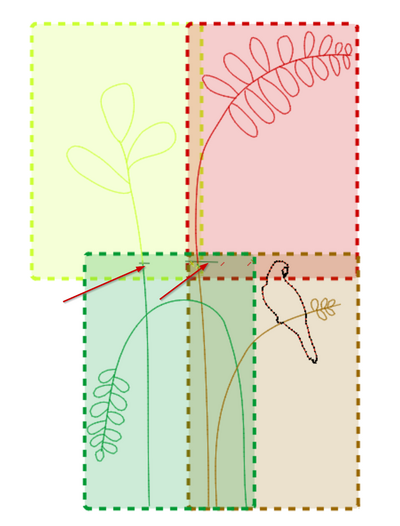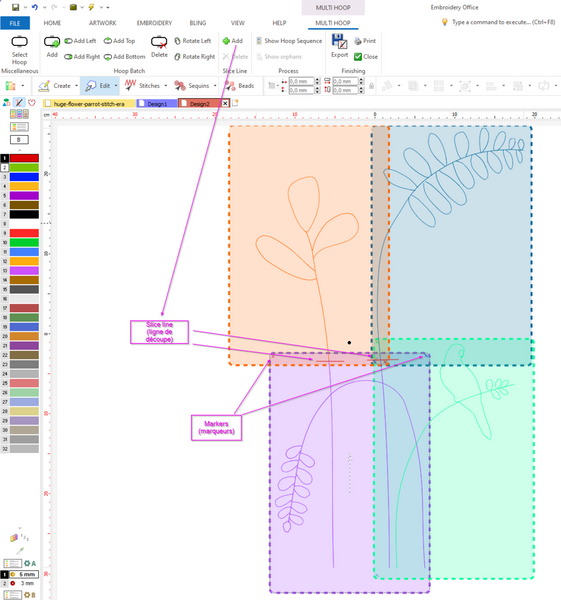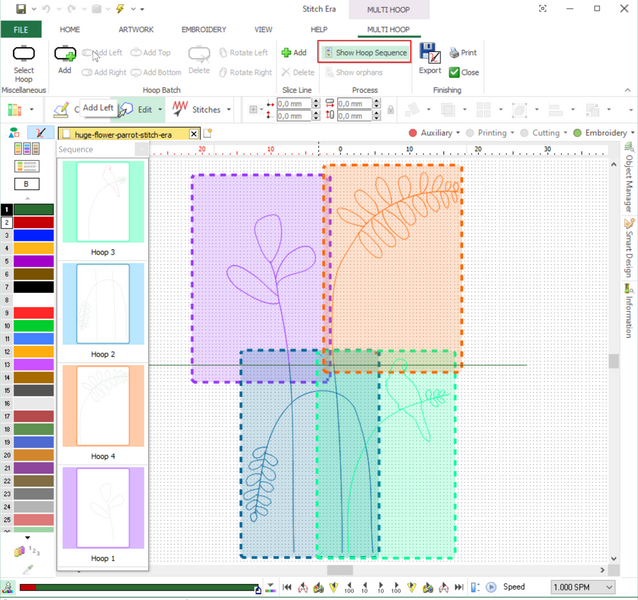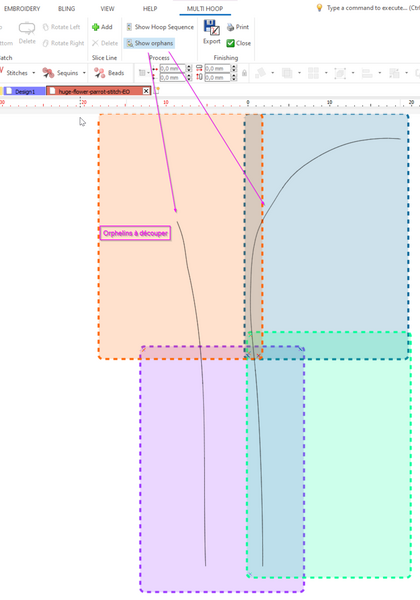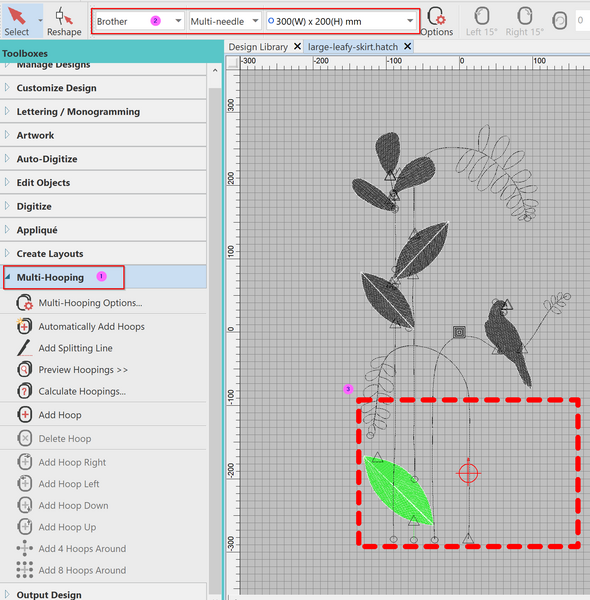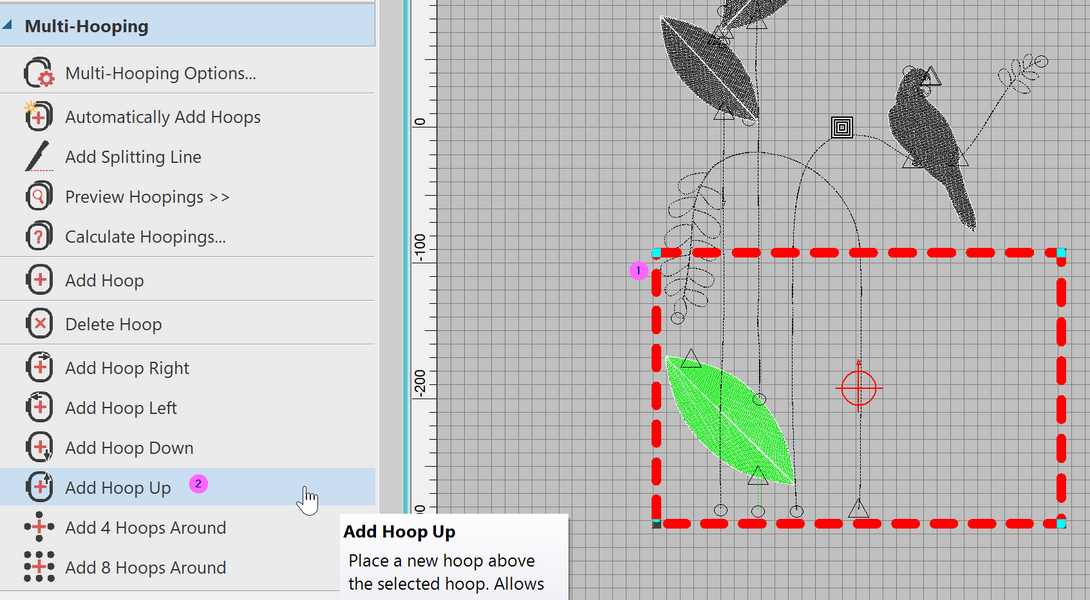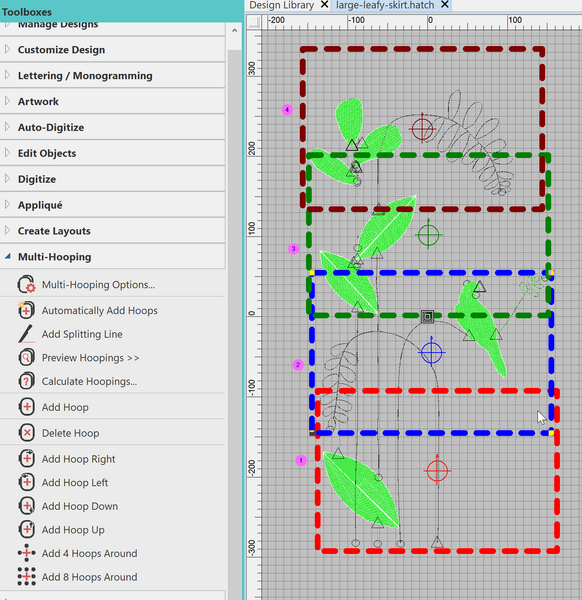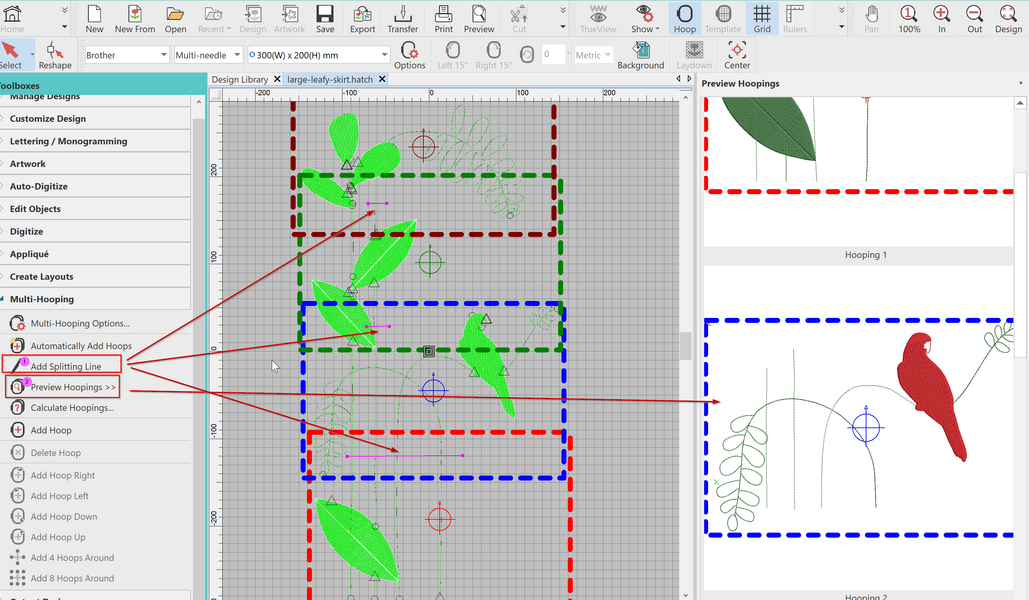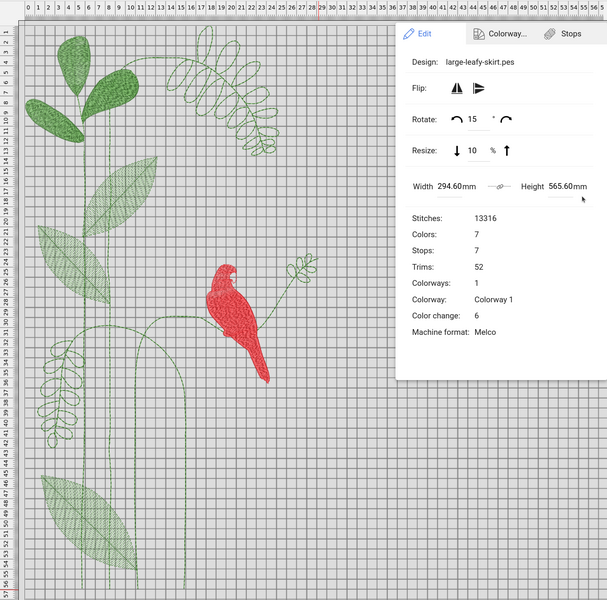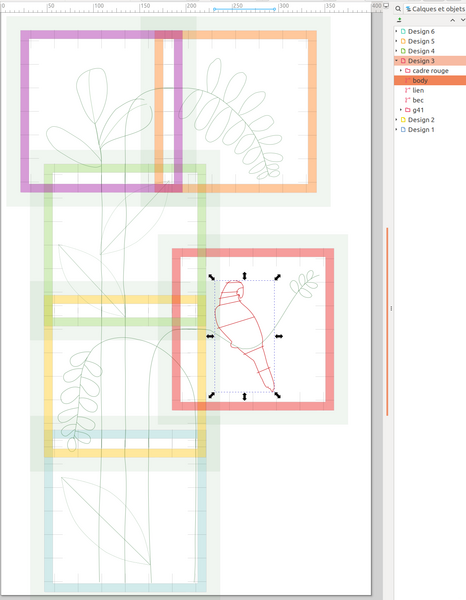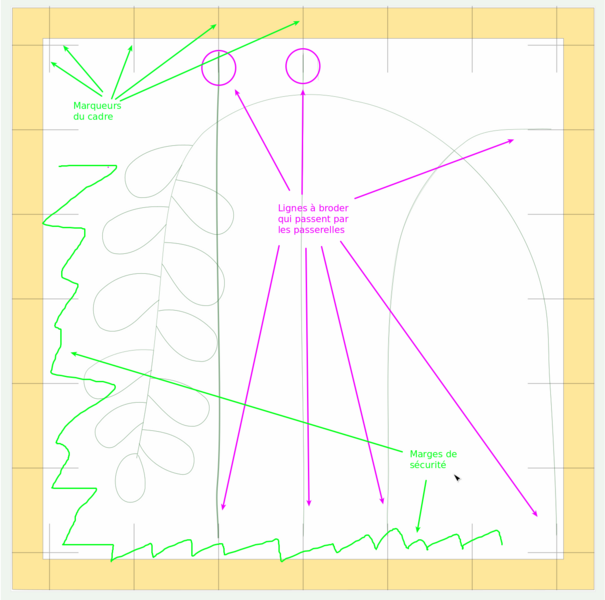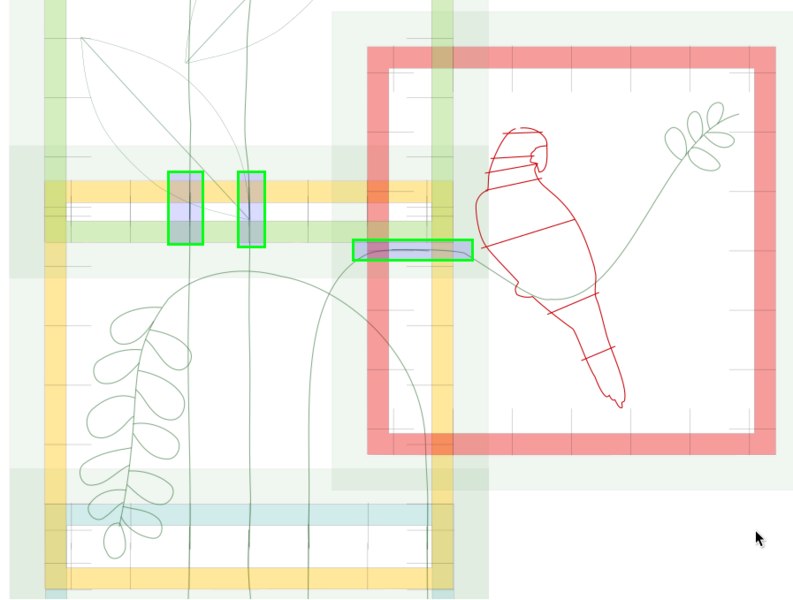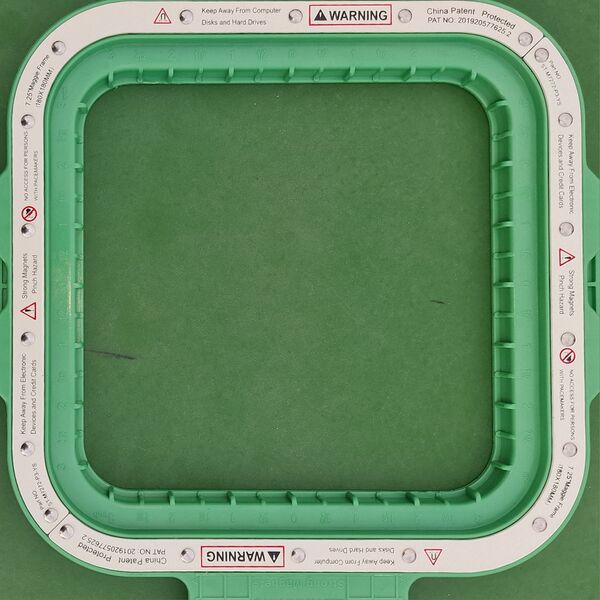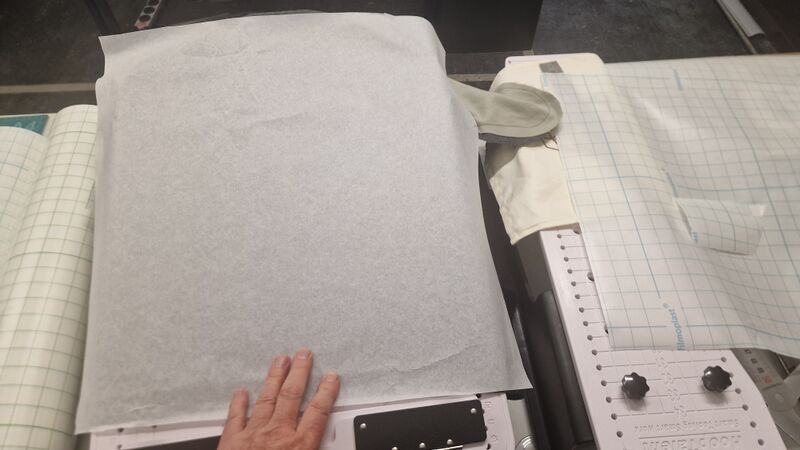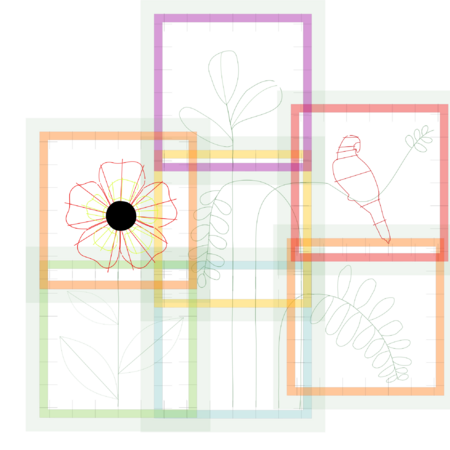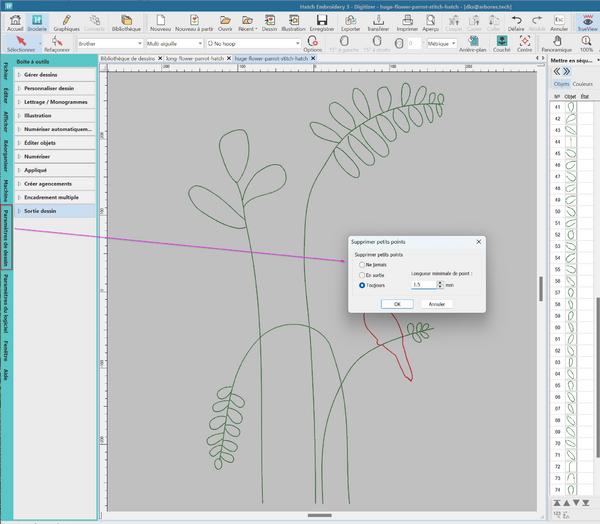« Encadrement multiple en broderie machine » : différence entre les versions
mAucun résumé des modifications |
|||
| (55 versions intermédiaires par le même utilisateur non affichées) | |||
| Ligne 1 : | Ligne 1 : | ||
{tutoriel | {{tutoriel | ||
|fait_partie_du_cours=Guide de tutoriels de broderie machine | |fait_partie_du_cours=Guide de tutoriels de broderie machine | ||
|pas_afficher_sous-page=Non | |pas_afficher_sous-page=Non | ||
|statut=brouillon | |statut=brouillon | ||
|editeur=Daniel K. Schneider | |editeur=Daniel K. Schneider | ||
|dernière_modif=2018 | |dernière_modif=2018-03-02 | ||
|objectif= | |objectif=Lister les principes du multi-hooping | ||
Se familiariser avec des modules multi-hooping dans un logiciel | |||
Utiliser une méthode multi-hooping manuelle simple | |||
|difficulté=intermédiaire | |difficulté=intermédiaire | ||
|pages_prérequises=InkStitch, | |pages_prérequises=InkStitch, | ||
| Ligne 21 : | Ligne 20 : | ||
Broderie 3D, | Broderie 3D, | ||
Elna 8300, | Elna 8300, | ||
Brother PR1050X | Brother PR1050X, | ||
Brother PR1X | Brother PR1X | ||
|all_pages_module=Non | |||
|cat tutoriels=Broderie machine | |cat tutoriels=Broderie machine | ||
}} | }} | ||
== Introduction == | == Introduction == | ||
L'encadrement multiple (Anglais: "multi-hooping"), aussi appelé "multi-cerclage", consiste à broder une broderie plus large qu'un cadre. Broder des objets qui traversent les cadres et de bien aligner l'ensemble est un challenge, car il faut découper ces objets en ensuite les aligner. On parle plutôt de multiplacement ou de repositionnement si une borderie peut être divisée en objets séparés. | |||
'''Cet article est une ébauche et nécessite des améliorations.''' | |||
Le "multi-hooping" exige: | |||
* un bon système pour diviser un motif de broderie en motifs multiples, | |||
* une méthode qui utilise des repères pour aligner les parties, | |||
* de bien exécuter la méthode, | |||
* une bonne optimisation pour diminuer les effets d'étirement. | |||
== Le principe adopté par les éditeurs de logiciels == | == Le principe adopté par les éditeurs de logiciels == | ||
Un bon logiciel de broderie inclut une fonctionnalité "multi-hooping". Les deux logiciels testés - Hatch 3 et Embroidery Office/Stitch Era - adoptent une méthode similaire: | |||
# Dans le logiciel, l'utilisateur peut placer des cadres virtuels multiples de la même taille. Deux cadres doivent se chevaucher si un objet traverse les deux. Certains logiciels proposent aussi un méthode automatique pour générer et placer les cadres. | |||
# Le premier motif sera brodé normalement. Le logiciel ajoute des repères sur le tissu à la fin (qu'on peut ensuite retirer une fois que le tout est terminé) | |||
# Le deuxième motif sera réalisé de la façon suivante: | |||
## On encadre d'abord juste un stabilisateur, normalement du Filmoplast (ou équivalent) inversé, donc colle vers le haut. | |||
## Sur ce stabilisateur cerclé, on brode maintenant les repères qui se trouvent au début du 2è fichier. | |||
## Il faut maintenant poser et aligner le tissu en "hors cadre" (flottant). On aligne les repères du premier motif déjà brodé avec les repères sur le filmoplast. On peut utiliser une épingle pour mieux faire. | |||
# ... et ainsi de suite pour les parties (motifs) suivants. | |||
Pour que cela devienne possible il faut ouvrir l'outil "multi-hooping" et faire les opérations suivantes: | |||
* Choisir la taille du cadre avec lequel on va travailler (par ex un 300x200). Si vos cadres ne sont pas dans la base de données du logiciel on conseille de les ajouter. | |||
* On positionne stratégiquement le premier cadre pour y inclure un maximum d'objets en entier. | |||
* On ajoute un 2e cadre qui inclut un autre jeu d'objets. Les deux cadres doivent se chevaucher ... et ainsi de suite jusqu'à ce que tous les objets se trouvent à l'intérieur d'un cadre. | |||
* On repère les "orphelins", c-a-d le objets qui traversent les cadres. On doit maintenant ajouter des lignes de coupes qui divisent ces objets orphelins de sorte à ce que chaque "moitié" rentre dans un cadre différent. | |||
* Une fois terminé, on peut exporter le tout sous forme de plusieurs fichiers machine qu'il faudra broder dans le bon ordre. | |||
Voici une image d'une broderie, divisée en quatre cadres | |||
[[file:stitch-era-multi-hooping-3.png|thumb|none|400px|Broderie multi-cadre. Les flèches rouges indiquent des lignes de découpe]] | |||
== Exemple avec Stitch Era / Embroidery Office == | |||
La fonctionnalité multi-hooping est disponible dans l'onglet <code>embroidery</code> à partir du moment où le design est brodable, c-a-d enregistrable en format machine. Il ne semble pas avoir de différence entre Stitch Era (logicel semi-pro) et Embroidery Office (variante Pro). Il faut voir cette fonctionnalité comme une méthode d'exportation. Dès que vous modifiez un élément, il faut relancer le multi-hooping et éventuellement recalculer les marqueurs. | |||
Méthode pas par pas: | |||
# Choisir une taille de cadre (bouton <code>Select Hoop</code>), puis placer le premier cadre | |||
# Ajouter les autres cadres, un par un (bouton <code>add</code>), et veiller à ce qu'ils se chevauchent si nécessaire. On peut placer le nouveau cadre dessus, dessous ou à gauche ou à droite du cadre courant, puis le déplacer. | |||
# Ensuite, il faut sectionner les objets orphelins. Pour les identifier, utilisez le bouton <code>Show Orphans</code>. | |||
# Pour finir, il faut gérer les repères que le système a crée automatique. S'ils se retrouvent en dehors du cadre ou s'il en manque le logiciel va se plaindre. | |||
# Pour finir il faut exporter le design avec le bouton <code>Export</code>. Le logiciel va créer X fichiers machine, un pour chaque cadre virtuel. | |||
<gallery mode="packed" showfilename="yes" heights="400"> | |||
Fichier:stitch-era-multi-hooping-2.png|Broderie large divisée en sous-motifs | |||
Fichier:stitch-era-frame-sequence.png|Séquence de motifs à broder | |||
Fichier:stitch-era-multi-hooping-orphans.png|Affichage d'orphlines | |||
</gallery> | |||
Malheureusement, l'exportation peut créer des fichiers dont la largeur dépasse le cadre (probablement un point de départ mal placé). Il faut ouvrir le fichier machine dans un logiciel et l'exporter à nouveau. | |||
== Exemple avec Hatch == | |||
Le module multi-hooping de Hatch est disponible dans la "toolbox" (boit à outils). Il permet à l'utilisateur soit d'ajouter des cadres soit de générer une solution. | |||
# Avant de pouvoir utiliser les fonctions de l'outil "multi-hooping" il faut définir un cadre dans la barre de menu. Il faut ensuite le position à l'endroit où on désirer commencer. | |||
# On sélectionne le cadre en cliquant sur la bordure et on ajoute des cadres dans différentes positions autour. On peut les déplacer comme on veut dans la suite. Ceci dit, l'ordre de création influencera la séquence des cadres. | |||
# Les objets qui rentrent entièrement dans un cadre sont coloriés en vert claire, les objets qui traversent (orphelins) sont en noir. | |||
# Il faut ajouter des lignes de découpe pour les orphelins. | |||
# L'outil "Preview Hooping" permet de voir comment l'objet sera divisée. | |||
# Si on est content du "preview", on peut calculer la solution ("Calculate Hooping") | |||
# Ensuite, on peut exporter la solution en utilisant le menu "normal" d'exportation. Hatch sait qu'on est en mode multi-hooping quand on en a défini. | |||
<gallery mode="packed" showfilename="yes" heights="400"> | |||
Fichier:Hatch-multi-hooping-1.png|On définit un premier cadre dans la barre du menu et on le place (ici en bas du motif) | |||
Fichier:Hatch-multi-hooping-2.png|Le menu de la boite à outil permet d'ajouter des cadres. Notez que seulement la feuille sera brodable. | |||
Fichier:Hatch-multi-hooping-3.png|Quatre cadres 300x200 sont placés. Tous les remplissages sont brodable (verts), mais il faut découper les lignes (noires) | |||
Fichier:Hatch-multi-hooping-4.png|Lignes découpés avec des lignes de découpe (Splitting lines) et prévisualisation de la séquence de cadres. | |||
</gallery> | |||
Comme son concurrent Stitch Era, Hatch a des bugs: Il faut parfois une éternité pour exporter les fichiers, en tout cas sur notre PC. Si on arrête Hatch par le gestionnaire de Windows, on peu retrouver les fichiers comme fichiers récupérés lorsqu'on rouvre Hatch. | |||
Le multi-hooping marche aussi avec des fichiers machine. | |||
== Méthode simple manuelle == | |||
On a testé cette méthode avec Ink/Stitch, mais cela marche avec n'importe quel logiciel de broderie. Le principe part de l'idée que l'on peut utiliser les divisions du cadre comme marqueur pour aligner les motifs et qu'on peut peaufiner l'alignement des objets en jouant avec la position 1 de l'aiguille: le départ de la broderie du cadre suivant doit se faire par rapport à un objet de broderie qui dépasse du cadre précédant. | |||
=== Conception et exécution === | |||
# On crée d'abord le motif dans son ensemble. | |||
# Les objets du motif sont ensuite placés dans des cadres virtuels (objets dessinés, marqués comme non brodables). Ces cadres doivent inclure diviseurs qui se retrouvent sur les cadres physiques. Si le cadre physique n'en a pas il faut en créer avec un feutre, par exemple un trait pour les centres, ensuite des traits tous les 2cm à gauche et à droite. | |||
* | # Le fichier de broderie doit être organisé en groupes (ou calques) de la façon suivante: | ||
## Design 1 | |||
## Design 2 | |||
* On | ## Design 3 | ||
* | #* Chaque groupe contient le cadre virtuel (déclaré non brodable) plus tous les objets. | ||
# Il est important de planifier la séquence des sous-motifs. Ensuite, on suggère de faire X copies du fichier et les renommer *-1. *-2, *.3 etc. selon leur position dans la séquence. | |||
# Les objets qui dépassent doivent obligatoirement passer par une "passerelle", c-a-d un marquage du cadre. Cela ne garantit pas encore l'alignement (cf. le point suivant), mais permet de bien cercler. | |||
# Il faut ensuite découper les objets qui dépassent un seul cadre. Ensuite, il faut - si possible - les superposer: les premiers points du motif suivant doivent s'aligner et se superposer sur une ligne brodée du motif précédent. | |||
# Maintenant, il faut ouvrir chaque fichier et d'abord supprimer les éléments des autres cadres virtuels. Ensuite il bien positionner les éléments sectionnés tout en vérifiant que les éléments correspondants dans les autres soient toujours en place. | |||
# On rappelle qu'il faut veiller à ce qu'il reste au moins 1cm d'espace autour du motif pour pouvoir le bouger dans la machine avant de commencer à piquer. | |||
Voir les images dans la gallérie ci-dessous. | |||
On peut aussi envisager de broder une bordure amovible de la taille du cadre ou un peu plus petit (que l'on peut enlever par la suite). | |||
'''Exécution''' | |||
* On brode le premier élément | |||
* Ensuite, pour les broderies suivantes, avant de lancer la machine il faut faire avancer l'aiguille sur la position 1 et si nécessaire déplacer le motif avec l'interface de la machine. | |||
* Il faut faire très attention aux modifications intempestives de fichiers et bien vérifier que tous les objets restent bien alignés. Dans l'exemple ci-dessous on a fait l'erreur d'apporter une modification sans tenir compte des ramifications .... | |||
<gallery mode="packed" showfilename="yes" heights="400"> | |||
Fichier:Inkstitch-multi-hooping-2.png|Image d'une broderie 55x30cm qu'il va falloir découper | |||
Fichier:Inkstitch-multi-hooping-3.png|On garde tout ce qui est dans design 3 et on supprimera le reste. | |||
Fichier:Inkstitch-multi-hooping-4.png|Détail d'un sous-motif | |||
Fichier:Inkstitch-multi-hooping-5.png|Passerelles: lignes chevauchées | |||
Fichier:maggie-embroidery-frame-15x15.jpg|Cadre Maggie 15x15cm qui a des diviseurs en inch. | |||
</gallery> | |||
=== Exemple brodé === | |||
L'exemple "Ink/Stitch" a été brodé sur une jupe de taille XS (achetée chez Emmaus). On a stabilisé le tissu avec un filmoplast léger et brodé avec du fil Cotty 12 avec une densité satin de 0.8 (2.5 lignes/mm) et des points de 4 à 6mm. | |||
<gallery mode="packed" heights="300" showfilename="yes"> | |||
fichier:multi-hooping-gros-fil1.jpg|Multi-hooping avec Ink/Stitch et du fil cotton 12 | |||
fichier:multi-hooping-gros-fil2.jpg|Multi-hooping avec Ink/Stitch et du fil cotton 12 | |||
fichier:multi-hooping-gros-fil3.jpg|Multi-hooping avec Ink/Stitch et du fil cotton 12 | |||
fichier:multi-hooping-gros-fil4.jpg|Multi-hooping avec Ink/Stitch et du fil cotton 12 | |||
fichier:multi-hooping-gros-fil5.jpg|Multi-hooping avec Ink/Stitch et du fil cotton 12 | |||
fichier:multi-hooping-gros-fil6.jpg|Multi-hooping avec Ink/Stitch et du fil cotton 12 | |||
fichier:multi-hooping-gros-fil7.jpg|Multi-hooping avec Ink/Stitch et du fil cotton 12 | |||
fichier:multi-hooping-gros-fil8.jpg|Multi-hooping avec Ink/Stitch et du fil cotton 12 | |||
</gallery>Exemple brodé | |||
=== 2e exemple brodé === | |||
Ce design est en 45 x 45cm avec une fleur en Satin radial en plus. Par rapport au motif ci-dessus, les densités ont été allégées un peu. | |||
<gallery mode="packed" heights="300" showfilename="yes"> | |||
fichier:multi-hooping-gros-fil-V2-1.jpg|Multi-hooping avec Ink/Stitch et du fil cotton 12 | |||
fichier:multi-hooping-gros-fil-V2-2.jpg|Multi-hooping avec Ink/Stitch et du fil cotton 12 | |||
fichier:multi-hooping-gros-fil-V2-3.jpg|Multi-hooping avec Ink/Stitch et du fil cotton 12 | |||
fichier:multi-hooping-gros-fil-V2-4.jpg|Multi-hooping avec Ink/Stitch et du fil cotton 12 | |||
fichier:multi-hooping-gros-fil-V2-5.jpg|Multi-hooping avec Ink/Stitch et du fil cotton 12 | |||
fichier:multi-hooping-gros-fil-V2-6.jpg|Multi-hooping avec Ink/Stitch et du fil cotton 12 | |||
fichier:large-leafy-skirt-V2.png|Multi-hooping avec Ink/Stitch et du fil cotton 12 | |||
</gallery>Exemple brodé | |||
== Multi-hooping avec des gros fils == | |||
Le multihooping avec du gros fil suit évidémment les mêmes principes, mais il faut faire attention aux points suivants | |||
* Minimiser le nombre de coupes (et plutot couper aux ciseaux s'il en a) | |||
* Ajuster les densités et la longueur de points (cela comprend les liens et les verrous !) | |||
* Dans Hatch, éliminer les points courts au niveau global (il n'y a pas de paramétrage au niveau des objets pour cela) | |||
* Écarter les points verrous (double distance) si votre logiciel le permet, sinon envisagez d'éditer les points. | |||
[[file:Hatch-eliminate-small-points.png|none|600px|thumb|Supprimer les petits points au niveau global]] | |||
== Principes à retenir == | == Principes généraux à retenir == | ||
* Un broderie | * Un broderie aérée plutôt simple est plus facile à gérer | ||
* Les cadres doivent être chevauchés pour assurer une correspondance précise | * Les cadres doivent être chevauchés pour assurer une correspondance précise | ||
* La plupart des objets doivent se trouver dans un même cadre. | * La plupart des objets doivent se trouver dans un même cadre. | ||
* Il faut utiliser le plus petit nombre possible de cadres. | * Il faut utiliser le plus petit nombre possible de cadres. | ||
* Il faut travailler avec un système de repères. La plupart des systèmes travaillent avec une broderie "hors cadre". Dans la 1ère broderie, on brode 2-3 repères sur le tissu brodé, dans la 2è on brode les mêmes repères sur le stabilisateur ce qui permet d'aligner le tissu "hors cadre" | |||
== Fichiers == | |||
Les fichiers design Ink/Stitch, Hatch3 et Stitch Era/Embroidery Office sont disponible sous une license [https://creativecommons.org/licenses/by-nc-sa/4.0/deed.fr Creative Commons BY-NC-SA] | |||
* https://arbores.tech/e/projects/multi-hooping/ | |||
Dernière version du 29 juillet 2024 à 18:49
| Guide de tutoriels de broderie machine | |
|---|---|
| ⚐ brouillon | ☸ intermédiaire |
| ⚒ 2024/07/29 | ⚒⚒ 2018-03-02 |
| Prérequis | |
| Objectifs | |
|
|
| Voir aussi | |
| Catégorie: Broderie machine | |
Introduction
L'encadrement multiple (Anglais: "multi-hooping"), aussi appelé "multi-cerclage", consiste à broder une broderie plus large qu'un cadre. Broder des objets qui traversent les cadres et de bien aligner l'ensemble est un challenge, car il faut découper ces objets en ensuite les aligner. On parle plutôt de multiplacement ou de repositionnement si une borderie peut être divisée en objets séparés.
Cet article est une ébauche et nécessite des améliorations.
Le "multi-hooping" exige:
- un bon système pour diviser un motif de broderie en motifs multiples,
- une méthode qui utilise des repères pour aligner les parties,
- de bien exécuter la méthode,
- une bonne optimisation pour diminuer les effets d'étirement.
Le principe adopté par les éditeurs de logiciels
Un bon logiciel de broderie inclut une fonctionnalité "multi-hooping". Les deux logiciels testés - Hatch 3 et Embroidery Office/Stitch Era - adoptent une méthode similaire:
- Dans le logiciel, l'utilisateur peut placer des cadres virtuels multiples de la même taille. Deux cadres doivent se chevaucher si un objet traverse les deux. Certains logiciels proposent aussi un méthode automatique pour générer et placer les cadres.
- Le premier motif sera brodé normalement. Le logiciel ajoute des repères sur le tissu à la fin (qu'on peut ensuite retirer une fois que le tout est terminé)
- Le deuxième motif sera réalisé de la façon suivante:
- On encadre d'abord juste un stabilisateur, normalement du Filmoplast (ou équivalent) inversé, donc colle vers le haut.
- Sur ce stabilisateur cerclé, on brode maintenant les repères qui se trouvent au début du 2è fichier.
- Il faut maintenant poser et aligner le tissu en "hors cadre" (flottant). On aligne les repères du premier motif déjà brodé avec les repères sur le filmoplast. On peut utiliser une épingle pour mieux faire.
- ... et ainsi de suite pour les parties (motifs) suivants.
Pour que cela devienne possible il faut ouvrir l'outil "multi-hooping" et faire les opérations suivantes:
- Choisir la taille du cadre avec lequel on va travailler (par ex un 300x200). Si vos cadres ne sont pas dans la base de données du logiciel on conseille de les ajouter.
- On positionne stratégiquement le premier cadre pour y inclure un maximum d'objets en entier.
- On ajoute un 2e cadre qui inclut un autre jeu d'objets. Les deux cadres doivent se chevaucher ... et ainsi de suite jusqu'à ce que tous les objets se trouvent à l'intérieur d'un cadre.
- On repère les "orphelins", c-a-d le objets qui traversent les cadres. On doit maintenant ajouter des lignes de coupes qui divisent ces objets orphelins de sorte à ce que chaque "moitié" rentre dans un cadre différent.
- Une fois terminé, on peut exporter le tout sous forme de plusieurs fichiers machine qu'il faudra broder dans le bon ordre.
Voici une image d'une broderie, divisée en quatre cadres
Exemple avec Stitch Era / Embroidery Office
La fonctionnalité multi-hooping est disponible dans l'onglet embroidery à partir du moment où le design est brodable, c-a-d enregistrable en format machine. Il ne semble pas avoir de différence entre Stitch Era (logicel semi-pro) et Embroidery Office (variante Pro). Il faut voir cette fonctionnalité comme une méthode d'exportation. Dès que vous modifiez un élément, il faut relancer le multi-hooping et éventuellement recalculer les marqueurs.
Méthode pas par pas:
- Choisir une taille de cadre (bouton
Select Hoop), puis placer le premier cadre - Ajouter les autres cadres, un par un (bouton
add), et veiller à ce qu'ils se chevauchent si nécessaire. On peut placer le nouveau cadre dessus, dessous ou à gauche ou à droite du cadre courant, puis le déplacer. - Ensuite, il faut sectionner les objets orphelins. Pour les identifier, utilisez le bouton
Show Orphans. - Pour finir, il faut gérer les repères que le système a crée automatique. S'ils se retrouvent en dehors du cadre ou s'il en manque le logiciel va se plaindre.
- Pour finir il faut exporter le design avec le bouton
Export. Le logiciel va créer X fichiers machine, un pour chaque cadre virtuel.
Stitch-era-multi-hooping-2.png Broderie large divisée en sous-motifs
Stitch-era-frame-sequence.png Séquence de motifs à broder
Stitch-era-multi-hooping-orphans.png Affichage d'orphlines
Malheureusement, l'exportation peut créer des fichiers dont la largeur dépasse le cadre (probablement un point de départ mal placé). Il faut ouvrir le fichier machine dans un logiciel et l'exporter à nouveau.
Exemple avec Hatch
Le module multi-hooping de Hatch est disponible dans la "toolbox" (boit à outils). Il permet à l'utilisateur soit d'ajouter des cadres soit de générer une solution.
- Avant de pouvoir utiliser les fonctions de l'outil "multi-hooping" il faut définir un cadre dans la barre de menu. Il faut ensuite le position à l'endroit où on désirer commencer.
- On sélectionne le cadre en cliquant sur la bordure et on ajoute des cadres dans différentes positions autour. On peut les déplacer comme on veut dans la suite. Ceci dit, l'ordre de création influencera la séquence des cadres.
- Les objets qui rentrent entièrement dans un cadre sont coloriés en vert claire, les objets qui traversent (orphelins) sont en noir.
- Il faut ajouter des lignes de découpe pour les orphelins.
- L'outil "Preview Hooping" permet de voir comment l'objet sera divisée.
- Si on est content du "preview", on peut calculer la solution ("Calculate Hooping")
- Ensuite, on peut exporter la solution en utilisant le menu "normal" d'exportation. Hatch sait qu'on est en mode multi-hooping quand on en a défini.
Hatch-multi-hooping-1.png On définit un premier cadre dans la barre du menu et on le place (ici en bas du motif)
Hatch-multi-hooping-2.png Le menu de la boite à outil permet d'ajouter des cadres. Notez que seulement la feuille sera brodable.
Hatch-multi-hooping-3.png Quatre cadres 300x200 sont placés. Tous les remplissages sont brodable (verts), mais il faut découper les lignes (noires)
Hatch-multi-hooping-4.png Lignes découpés avec des lignes de découpe (Splitting lines) et prévisualisation de la séquence de cadres.
Comme son concurrent Stitch Era, Hatch a des bugs: Il faut parfois une éternité pour exporter les fichiers, en tout cas sur notre PC. Si on arrête Hatch par le gestionnaire de Windows, on peu retrouver les fichiers comme fichiers récupérés lorsqu'on rouvre Hatch.
Le multi-hooping marche aussi avec des fichiers machine.
Méthode simple manuelle
On a testé cette méthode avec Ink/Stitch, mais cela marche avec n'importe quel logiciel de broderie. Le principe part de l'idée que l'on peut utiliser les divisions du cadre comme marqueur pour aligner les motifs et qu'on peut peaufiner l'alignement des objets en jouant avec la position 1 de l'aiguille: le départ de la broderie du cadre suivant doit se faire par rapport à un objet de broderie qui dépasse du cadre précédant.
Conception et exécution
- On crée d'abord le motif dans son ensemble.
- Les objets du motif sont ensuite placés dans des cadres virtuels (objets dessinés, marqués comme non brodables). Ces cadres doivent inclure diviseurs qui se retrouvent sur les cadres physiques. Si le cadre physique n'en a pas il faut en créer avec un feutre, par exemple un trait pour les centres, ensuite des traits tous les 2cm à gauche et à droite.
- Le fichier de broderie doit être organisé en groupes (ou calques) de la façon suivante:
- Design 1
- Design 2
- Design 3
- Chaque groupe contient le cadre virtuel (déclaré non brodable) plus tous les objets.
- Il est important de planifier la séquence des sous-motifs. Ensuite, on suggère de faire X copies du fichier et les renommer *-1. *-2, *.3 etc. selon leur position dans la séquence.
- Les objets qui dépassent doivent obligatoirement passer par une "passerelle", c-a-d un marquage du cadre. Cela ne garantit pas encore l'alignement (cf. le point suivant), mais permet de bien cercler.
- Il faut ensuite découper les objets qui dépassent un seul cadre. Ensuite, il faut - si possible - les superposer: les premiers points du motif suivant doivent s'aligner et se superposer sur une ligne brodée du motif précédent.
- Maintenant, il faut ouvrir chaque fichier et d'abord supprimer les éléments des autres cadres virtuels. Ensuite il bien positionner les éléments sectionnés tout en vérifiant que les éléments correspondants dans les autres soient toujours en place.
- On rappelle qu'il faut veiller à ce qu'il reste au moins 1cm d'espace autour du motif pour pouvoir le bouger dans la machine avant de commencer à piquer.
Voir les images dans la gallérie ci-dessous.
On peut aussi envisager de broder une bordure amovible de la taille du cadre ou un peu plus petit (que l'on peut enlever par la suite).
Exécution
- On brode le premier élément
- Ensuite, pour les broderies suivantes, avant de lancer la machine il faut faire avancer l'aiguille sur la position 1 et si nécessaire déplacer le motif avec l'interface de la machine.
- Il faut faire très attention aux modifications intempestives de fichiers et bien vérifier que tous les objets restent bien alignés. Dans l'exemple ci-dessous on a fait l'erreur d'apporter une modification sans tenir compte des ramifications ....
Inkstitch-multi-hooping-2.png Image d'une broderie 55x30cm qu'il va falloir découper
Inkstitch-multi-hooping-3.png On garde tout ce qui est dans design 3 et on supprimera le reste.
Inkstitch-multi-hooping-4.png Détail d'un sous-motif
Inkstitch-multi-hooping-5.png Passerelles: lignes chevauchées
Maggie-embroidery-frame-15x15.jpg Cadre Maggie 15x15cm qui a des diviseurs en inch.
Exemple brodé
L'exemple "Ink/Stitch" a été brodé sur une jupe de taille XS (achetée chez Emmaus). On a stabilisé le tissu avec un filmoplast léger et brodé avec du fil Cotty 12 avec une densité satin de 0.8 (2.5 lignes/mm) et des points de 4 à 6mm.
Multi-hooping-gros-fil1.jpg Multi-hooping avec Ink/Stitch et du fil cotton 12
Multi-hooping-gros-fil2.jpg Multi-hooping avec Ink/Stitch et du fil cotton 12
Multi-hooping-gros-fil3.jpg Multi-hooping avec Ink/Stitch et du fil cotton 12
Multi-hooping-gros-fil4.jpg Multi-hooping avec Ink/Stitch et du fil cotton 12
Multi-hooping-gros-fil5.jpg Multi-hooping avec Ink/Stitch et du fil cotton 12
Multi-hooping-gros-fil6.jpg Multi-hooping avec Ink/Stitch et du fil cotton 12
Multi-hooping-gros-fil7.jpg Multi-hooping avec Ink/Stitch et du fil cotton 12
Multi-hooping-gros-fil8.jpg Multi-hooping avec Ink/Stitch et du fil cotton 12
Exemple brodé
2e exemple brodé
Ce design est en 45 x 45cm avec une fleur en Satin radial en plus. Par rapport au motif ci-dessus, les densités ont été allégées un peu.
Multi-hooping-gros-fil-V2-1.jpg Multi-hooping avec Ink/Stitch et du fil cotton 12
Multi-hooping-gros-fil-V2-2.jpg Multi-hooping avec Ink/Stitch et du fil cotton 12
Multi-hooping-gros-fil-V2-3.jpg Multi-hooping avec Ink/Stitch et du fil cotton 12
Multi-hooping-gros-fil-V2-4.jpg Multi-hooping avec Ink/Stitch et du fil cotton 12
Multi-hooping-gros-fil-V2-5.jpg Multi-hooping avec Ink/Stitch et du fil cotton 12
Multi-hooping-gros-fil-V2-6.jpg Multi-hooping avec Ink/Stitch et du fil cotton 12
Large-leafy-skirt-V2.png Multi-hooping avec Ink/Stitch et du fil cotton 12
Exemple brodé
Multi-hooping avec des gros fils
Le multihooping avec du gros fil suit évidémment les mêmes principes, mais il faut faire attention aux points suivants
- Minimiser le nombre de coupes (et plutot couper aux ciseaux s'il en a)
- Ajuster les densités et la longueur de points (cela comprend les liens et les verrous !)
- Dans Hatch, éliminer les points courts au niveau global (il n'y a pas de paramétrage au niveau des objets pour cela)
- Écarter les points verrous (double distance) si votre logiciel le permet, sinon envisagez d'éditer les points.
Principes généraux à retenir
- Un broderie aérée plutôt simple est plus facile à gérer
- Les cadres doivent être chevauchés pour assurer une correspondance précise
- La plupart des objets doivent se trouver dans un même cadre.
- Il faut utiliser le plus petit nombre possible de cadres.
- Il faut travailler avec un système de repères. La plupart des systèmes travaillent avec une broderie "hors cadre". Dans la 1ère broderie, on brode 2-3 repères sur le tissu brodé, dans la 2è on brode les mêmes repères sur le stabilisateur ce qui permet d'aligner le tissu "hors cadre"
Fichiers
Les fichiers design Ink/Stitch, Hatch3 et Stitch Era/Embroidery Office sont disponible sous une license Creative Commons BY-NC-SA